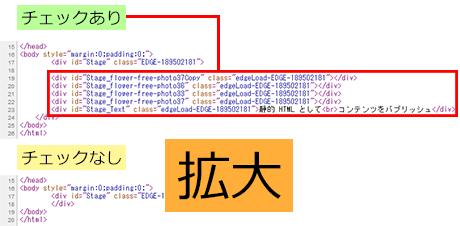- トップ>
- Edge Animate の使い方>
- Runtime ファイル
Runtime ファイルと HTML マークアップ
最終更新日 2013/12/13
引き続きパブリッシュ設定の使い方を解説します。
「公式サイト:Edge Animate ヘルプ | コンテンツをパブリッシュする」
「公式サイト:Edge Animate CCでインタラクティブなバナーを作成する方法」
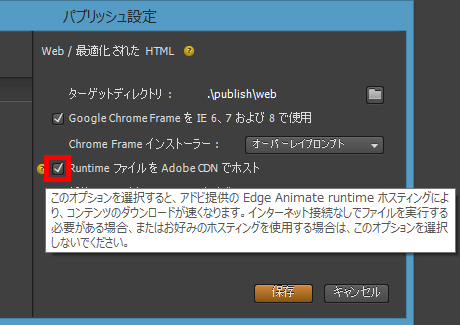
Runtime ファイル(実行ファイル)を Adobe CDN でホスト(提供)とは、作成したアニメーションコンテンツを閲覧する方に、Runtime ファイルをどこから提供するのかという設定です。
チェックを入れてパブリッシュすると、Runtime ファイルは Adobe CDN からダウンロードして使用する設定になります。
チェックを外してパブリッシュすると、Runtime ファイルも梱包されます。
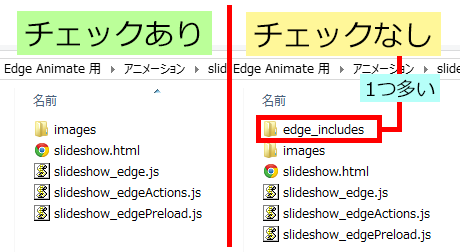
上の画像は、チェックあり/なしでパブリッシュしたファイルの比較です。
チェックなしでパブリッシュした場合は、edge_includes というフォルダが追加されています。
つまり、このフォルダ内の Runtime ファイルを、Adobe CDN からダウンロードするのか、自分でアップロードして使用するのかという違いです。
インターネットで閲覧する通常のウェブサイトであれば、チェックを入れてパブリッシュで良いと思います。
オフラインで使用する場合(Adobe CDN からダウンロードできない場合)や、ご自身でアップロードしたい場合は、チェックを外してパブリッシュします。
スポンサーリンク
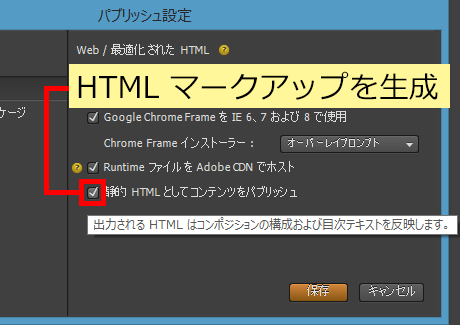
静的 HTML としてコンテンツをパブリッシュとは、HTML マークアップを生成するオプションです。

上の画像は、Adobe Edge Animate CC で作成したスライドショーです。
画像4枚(4枚目は1枚目のコピー)とテキストで構成されています。
静的 HTML としてコンテンツをパブリッシュのチェックあり/なしでパブリッシュして、HTML ソースを比較します。
チェックありでは、上の画像のように、19行目~23行目に HTML マークアップが追加されています。
HTML マークアップを追加することで、検索エンジンがコンテンツを理解する助けになる可能性があります。
検索エンジンの仕様も日々進化しているので確実とは言えませんが、コンテンツを正確に表現しているのであれば、HTML マークアップを追加した方が検索エンジンとの相性は良くなると思います。
チェックなしでは、JavaScript によって追加される設定になります。
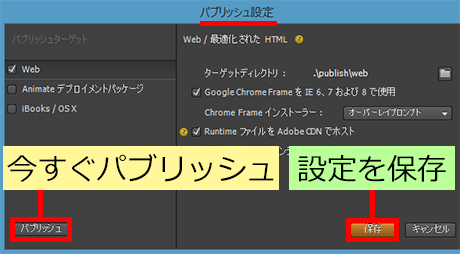
パブリッシュは、パブリッシュ設定ダイアログボックスから実行するか、ファイル/パブリッシュから実行します。
パブリッシュの設定を、保存することもできます。
スポンサーリンク